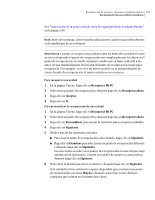Samsung MZ-5PA064C User Manual - Page 191
Cómo iniciar el Asistente LightsOut Restore
 |
View all Samsung MZ-5PA064C manuals
Add to My Manuals
Save this manual to your list of manuals |
Page 191 highlights
Recuperación de archivos, carpetas o unidades enteras 191 Cómo restaurar usando LightsOut Restore 3. Instale Norton Ghost en los servidores que necesitan estar protegidos y luego cree los puntos de recuperación deseados. 4. Ejecute el Asistente LightsOut Restore yendo al menú de inicio de Windows y seleccionando Programas > Symantec > Norton Ghost 15.0. Esto instala el entorno de recuperación de Symantec en el sistema de archivos local y crea una entrada en el menú de inicio de Windows que se puede usar para arrancar en este entorno. 5. Cuando se necesita recuperar archivos o sistemas, use el dispositivo RILO o DRAC para conectarse al servidor remoto y encienda o reinicie el sistema. 6. Durante el proceso de arranque del servidor remoto, seleccione el entorno de recuperación de Symantec desde el menú de inicio. El servidor remoto entonces arrancará en el entorno de recuperación de Symantec (donde la conexión mediante RILO o DRAC será perdida). Al iniciarse el entorno de recuperación de Symantec , un host reducido de pcAnywhere se iniciará automáticamente (a menos que este haya sido deshabilitado con el Asistente LightsOut Restore). 7. Use pcAnywhere para conectarse al host reducido de pcAnywhere del servidor remoto. 8. Con pcAnywhere, use el entorno de recuperación para restaurar archivos individuales o particiones enteras. Cómo iniciar el Asistente LightsOut Restore Si todavía no tiene una licencia para Norton Ghost, la primera vez que se ejecute el Asistente LightsOut Restore se le pedirá instalar un archivo de licencia o una clave de licencia del producto. Cómo iniciar el Asistente LightsOut Restore 1 Desde Windows, haga clic en Inicio > Todos los programas > Symantec > Norton Ghost 15.0 > Configuración de LightsOut Restore. 2 Si el producto no tiene licencia, el cuadro de diálogo Instalar archivo de licencia aparece. Realice una de las siguientes acciones: ■ Si tiene un archivo de licencia, vaya a su ubicación. ■ Si tiene el número de serie que vino con Norton Ghost, haga clic en Obtener licencia. ■ Si no tiene un archivo de licencia, haga clic en Comprar ahora para comprar el producto. ■ Si recibió una clave de licencia del producto, escriba la clave en los campos apropiados.